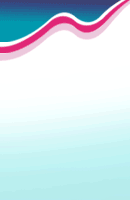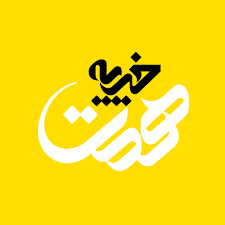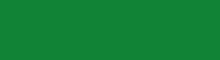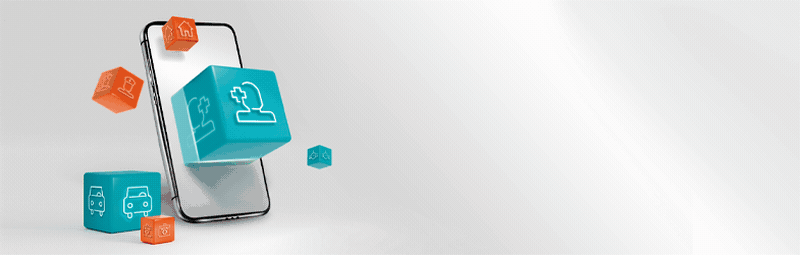ترفندهای پیشنهادی برای امنیت بهتر وای فای
معمولا کارشناسان و افراد خبره در حوزه فناوری اطلاعات و ارتباطات و اینترنت برای امنیت بهتر وای فای ترفندها و روشهایی را پیشنهاد میدهند که با بهکارگیری آنها میتوان با اطمینان بیشتری به فعالیت در فضای مجازی پرداخت.
بانكداري ايراني ـ معمولا کارشناسان و افراد خبره در حوزه فناوری اطلاعات و ارتباطات و اینترنت برای امنیت بهتر وای فای ترفندها و روشهایی را پیشنهاد میدهند که با بهکارگیری آنها میتوان با اطمینان بیشتری به فعالیت در فضای مجازی پرداخت.
به گزارش ایسنا، هرچند امروزه بستههای اینترنتی اپراتورها برای اکثر گوشیهای هوشمند فعال است، اما همچنان نیاز به وایفای در برخی اماکن و در بعضی شرایطی که به هر دلیل اینترنت گوشی فعال نیست، حس میشود. از سوی دیگر وای فای که این روزها مورد استفاده قرار دارد، در طول سالها تکامل یافته و به دنبال آن روشهایی برای تأمین امنیت شبکه های بیسیم ارائه شده است که در این گزارش که اطلاعات آن از سایت پلیس فتا برگرفته شده به دو ترفند اشاره شده است.
روش اول مخفیسازی وای فای هست که به قرار زیر است:
ابتدا وارد تنظیمات مودم شوید، در نوار مرورگرتان ۱۹۲.۱۶۸.۱.۱ را وارد کنید. از شما یوزر و پسورد خواسته میشود که باید وارد کنید. حالا در قسمت تنظیمات Wireless مودم به قسمت Basic بروید. شما برای مخفی کردن مودم خود باید تیک گزینه Hide Access Point را بزنید تا مودم شما مخفی شود. در پایان برای ذخیره تنظیمات روی گزینه save کلیک کنید تا تغییرات اعمال شوند.
حالا برای اتصال خودتان به شبکههای مخفی شده لازم است نام وای فای ( SSID ) و رمز را به صورت دستی وارد کنید؛ به این صورت که ابتدا به قسمت تنظیمات گوشی بروید و بعد گزینه تنظیمات بیسیم و شبکهها ( Wireless and networks ) را انتخاب کنید. در صفحه بعدی گزینه تنظیمات وای فای (Wi-Fi settings) را انتخاب کنید.
حالا به انتهای لیست شبکههای وای فای رفته و روی گزینه اضافه کردن شبکه وای فای ( Add Wi-Fi network ) کلیک کنید. سپس باید اطلاعات شبکه وای فای مورد نظرتان را وارد کنید. ابتدا SSID یا همان نام شبکه وای فای را وارد کنید و بعد روی گزینه Security کلیک کنید و از لیست کشویی باز شده روش اعتبارسنجی شبکه را انتخاب کنید (با توجه به نوع امنیتی که برای مودمتان تعیین کردید). در آخر هم رمز شبکه وای فایتان را وارد و روی دکمه اتصال connect کلیک کنید.
روش دوم فیلتر کردن مک آدرس(mac filter):
کارشناسان برای اینکه هک نشده و امنیت مودمتان را افزایش بدهید، پیشنهاد میکنند از مک فیلتر استفاده کنید تا از دست هکرها راحت باشید؛ به این صورت که ابتدا وارد قسمت تنظیمات مودم شوید و در نوار مرورگرتان ۱۹۲.۱۶۸.۱.۱ را وارد کنید. سپس یوزر و پسورد را وارد کنید و به قسمت تنظیمات Wireless بروید و به گزینه MAC Filter وارد شوید.
حالا روی add کلیک کنید و آدرس مک گوشی که میخواهید اجازه دسترسی به اینترنت را بدهید وارد کنید و روی save کلیک کنید تا تنظیمات اعمال شود.
برای دسترسی به مک آدرس گوشی هم به قسمت Settings گوشی بروید. در لیست نمایش داده شده وارد قسمت About Device شوید. در این قسمت گزینه Status (در بعضی از گوشی ها Hardware Information) را انتخاب کنید. در قسمت Wi-Fi MAC Address می توانید مک آدرس دستگاه خود را مشاهده کنید.
برای یافتن مک آدرس در انواع آی پادتاچ٬ آی فون و آی پد، اول برنامه Settings را از روی دستگاه اجرا کنید و بعد روی گزینه General سپس About بزنید، کدی که روبروی گزینه Wi-Fi Address نوشته میشود مک آدرس مربوط به دستگاه iOS شماست.
یافتن مک آدرس در انواع مک هم به این صورت است که از روی نوار منو روی لوگوی اپل سپس System Preferences کلیک کنید. از پنل باز شده گزینه network را انتخاب کنید و در پایین پنجره جدید روی Advance کلیک کنید.
اگر از شبکههای بی سیم استفاده میکنید در تب Wi-Fi پایین صفحه روبروی Wi-Fi Address میتوانید مک آدرس دستگاه را مشاهده کنید و اگر از کابل Ethernet استفاده میکنید، روی تب Hardware بزنید تا بتوانید Mac Address دستگاه خود را مشاهده کنید.
لینک کوتاه:
نظر شما